电脑提取图片中的文字 电脑端图片文字识别工具
更新时间:2024-04-07 16:47:48作者:xtang
在现代社会随着科技的不断发展,人们对于信息获取的需求也越来越迫切,电脑提取图片中的文字,成为了一项十分重要的技术。通过电脑端的图片文字识别工具,可以将图片中的文字快速准确地转化为可编辑的文本,为用户节省了大量的时间和精力。这项技术不仅可以在文字识别、翻译等方面发挥作用,还可以应用在各行各业,极大地提高了工作效率和便利性。
具体方法:
1.OneNote 是微软的办公套件之一,他是一款非常好用的笔记软件。打开软件,界面如下图所示:
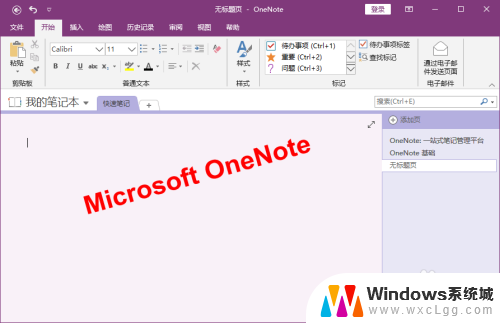
2.我们可以将要提取文字的图片插入到OneNote中进行识别。单击【插入】选项卡下【图像】组中的【图片】按钮。
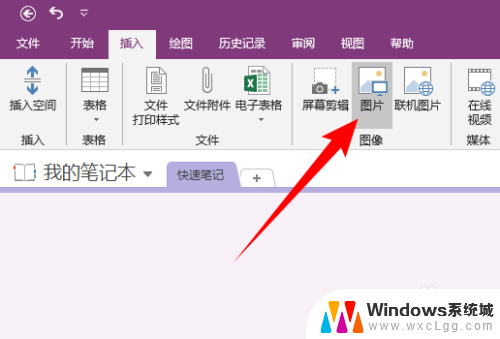
3.在打开的“插入图片“对话框中,选中要识别文字的图片。单机【插入】按钮,此时图片就插入到OneNote中了。
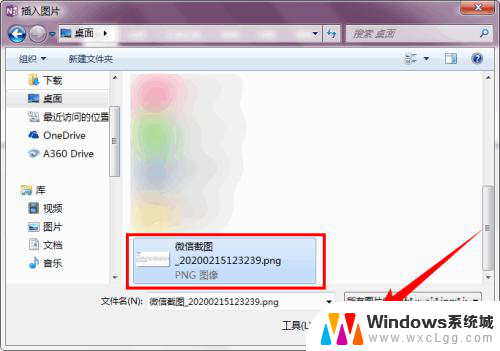
4.右键插入的图片,选择【复制图片中的文字】。
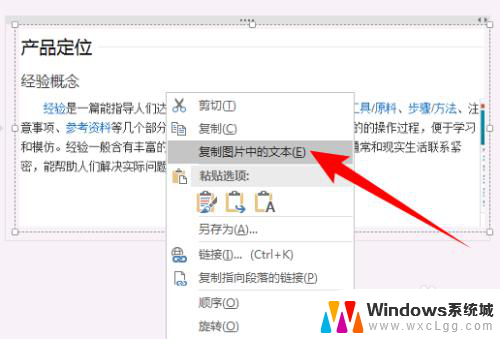
5.然后将提取的文字复制到其他位置即可,这里我就放在OneNote中了。如下图所示:
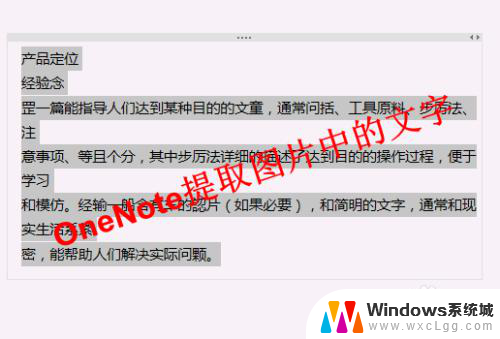
以上是电脑提取图片中文字的全部内容,如果还有不清楚的用户,可以参考以上小编的步骤进行操作,希望能对大家有所帮助。
电脑提取图片中的文字 电脑端图片文字识别工具相关教程
-
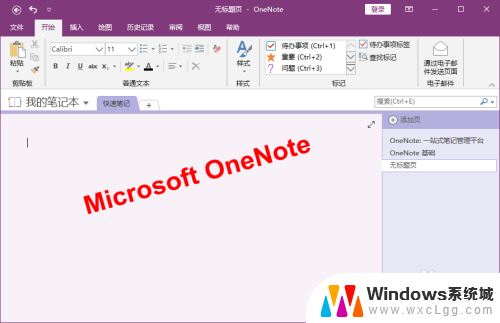 怎么把图片提取文字 电脑端图片中文字识别方法
怎么把图片提取文字 电脑端图片中文字识别方法2024-07-23
-
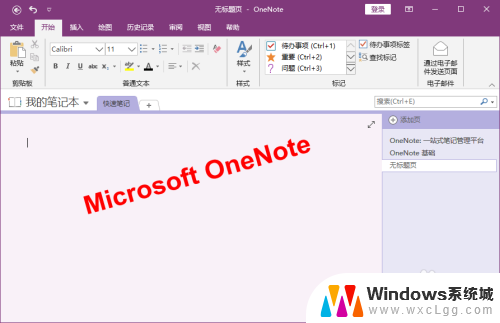 电脑图片文字怎么提取 电脑端如何提取图片中的文字
电脑图片文字怎么提取 电脑端如何提取图片中的文字2024-02-08
-
 怎么用电脑提取图片中的文字 电脑端图片文字提取方法
怎么用电脑提取图片中的文字 电脑端图片文字提取方法2024-08-16
-
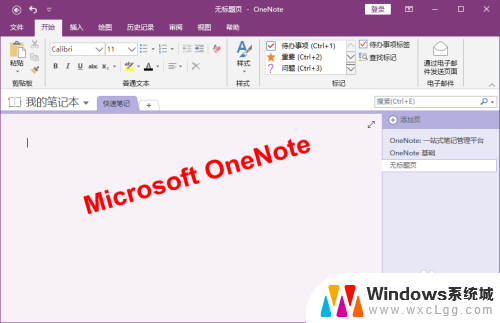 用电脑如何提取图片文字 电脑端图片文字提取软件
用电脑如何提取图片文字 电脑端图片文字提取软件2024-08-29
-
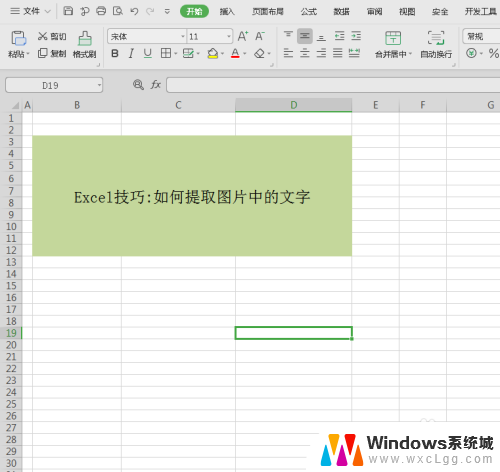 怎么把照片上的文字提取出来 Excel 如何识别图片中的文字
怎么把照片上的文字提取出来 Excel 如何识别图片中的文字2024-04-03
-
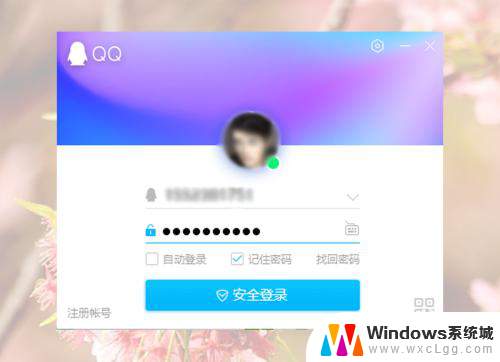 电脑提取图片文字快捷键 电脑上的软件如何快速提取复制图片中的文字
电脑提取图片文字快捷键 电脑上的软件如何快速提取复制图片中的文字2024-02-10
电脑教程推荐
- 1 固态硬盘装进去电脑没有显示怎么办 电脑新增固态硬盘无法显示怎么办
- 2 switch手柄对应键盘键位 手柄按键对应键盘键位图
- 3 微信图片怎么发原图 微信发图片怎样选择原图
- 4 微信拉黑对方怎么拉回来 怎么解除微信拉黑
- 5 笔记本键盘数字打不出 笔记本电脑数字键无法使用的解决方法
- 6 天正打开时怎么切换cad版本 天正CAD默认运行的CAD版本如何更改
- 7 家庭wifi密码忘记了怎么找回来 家里wifi密码忘了怎么办
- 8 怎么关闭edge浏览器的广告 Edge浏览器拦截弹窗和广告的步骤
- 9 windows未激活怎么弄 windows系统未激活怎么解决
- 10 文件夹顺序如何自己设置 电脑文件夹自定义排序方法